De Tijd-Effector in Cinema 4D is een geweldig hulpmiddel om beweging en dynamiek in je klonen te brengen, zonder dat je je met vervelende keyframes hoeft bezig te houden. In plaats van waardevolle tijd te besteden aan het instellen van keyframes, kun je transformaties eenvoudig per seconde toepassen. Zo bespaar je tijd en krijg je toch spannende animaties. Deze handleiding laat je zien hoe je de tijd-effector instelt en effectief gebruikt.
Belangrijkste bevindingen
- De tijd-effector maakt transformaties in realtime mogelijk zonder keyframes.
- Je kunt het gewicht van de klonen aanpassen met andere effectoren.
- De invloed van verschillende effectoren op de klonen wordt door het gewicht geregeld.
Stapsgewijze handleiding
1. De tijd-effector in je scène opnemen
Start in Cinema 4D en voeg de tijd-effector in je scène toe. Je zult zien dat de effector nog geen invloed op de beweging heeft, omdat de standaardparameters niet zijn ingesteld.

2. Standaardparameters aanpassen
Nu moet je de standaardhoeken in de effector uitschakelen. In plaats daarvan kies je de schaal als transformatieparameter en stel je de Y-waarde weer in op 1. Op dit moment gebeurt er nog niets zichtbaars, omdat de animatie nog niet wordt afgespeeld.

3. Animatie afspelen om de effecten te zien
Om de invloed van de tijd-effector te activeren, moet je de animatie afspelen. Stel de frame-rate in op 25 beelden per seconde. De tijd-effector zal vervolgens de transformaties van de klonen in dit tijdsbestek per seconde verdelen.

4. Verschillende transformaties uitproberen
Nu wordt het spannend. Kies een rotatie van 45 graden en activeer ook de positie verandering. Kies een verschuiving op de X-as en laat de animatie afspelen. Experimenteer met de waarden om te zien hoe de klonen zich bewegen.
5. Gewicht gebruiken om variaties te creëren
Om de animatie interessanter te maken, gebruiken we het gewicht. Deze parameters regelen hoe sterk een effector een kloon beïnvloedt. Je kunt het gewicht in het kloonobject activeren en zien hoe elke kloon verschillend wordt beïnvloed.

6. Willekeurige effector toevoegen
Nu komen we bij een ander spannend element: de willekeurige effector. Dit effect zal het gewicht van de klonen onregelmatig aanpassen. Activeer de willekeurige effector en ga in het gedeelte "Overig" naar "Gewichtstransformatie". Verhoog de invloed om de kleuren van de gewichtsaanduidingen te veranderen.
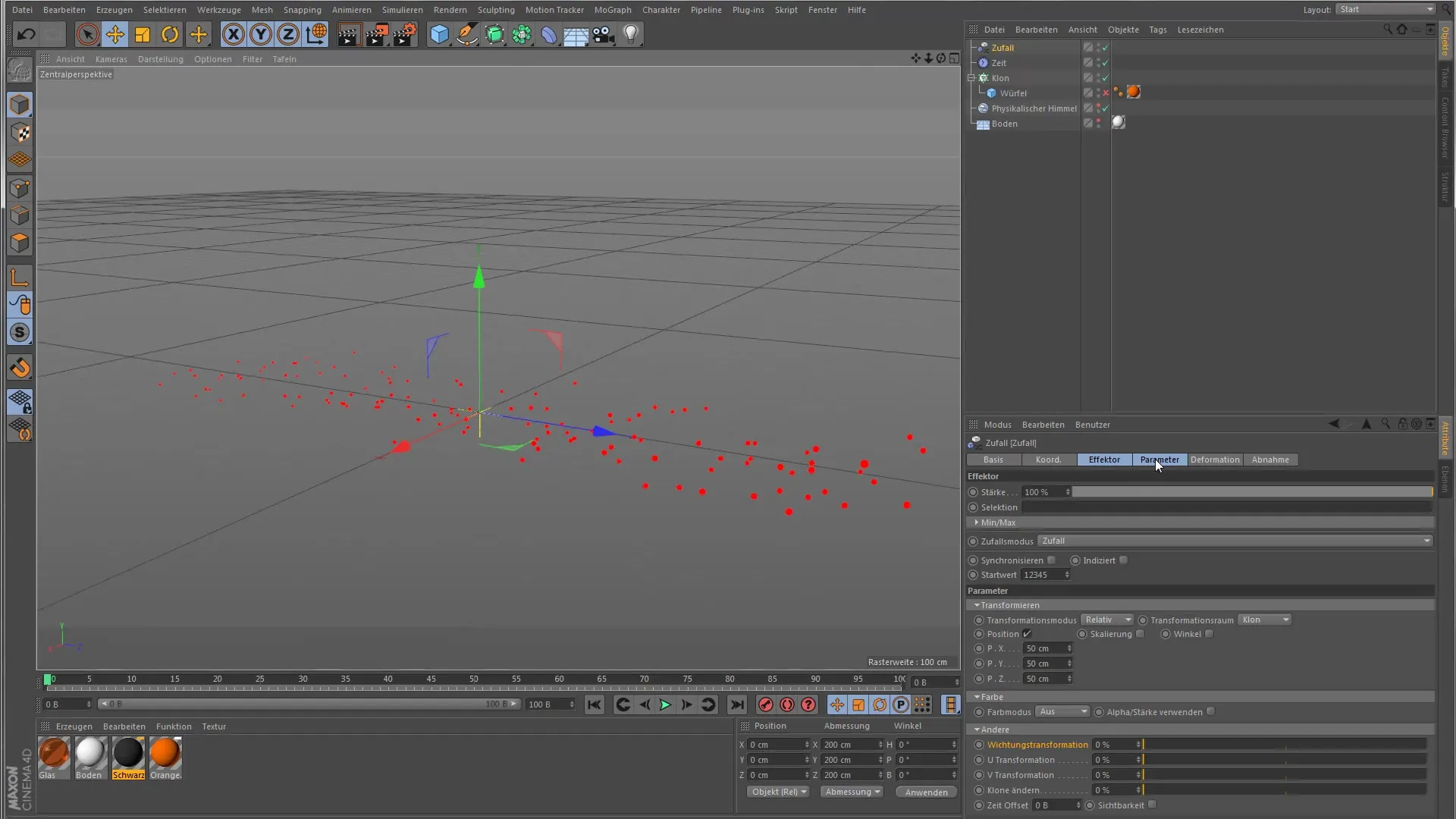
7. Volgorde van de effecten verduidelijken
Zorg ervoor dat de willekeurige effector eerst wordt toegepast voordat de tijd-effector effectief wordt. Pas dan kun je de verschillen in de schaal van de klonen zien. Schakel de schaal en de positie in om het effect te testen.

8. Effecten observeren
Nu kun je de animatie afspelen en zien hoe de klonen verschillend sterk worden geschaald. Klonen met gele gewichtspunten worden sterk beïnvloed, terwijl donkerrode punten nauwelijks beweging vertonen. Zo kun je de verschillende effecten visueel volgen.
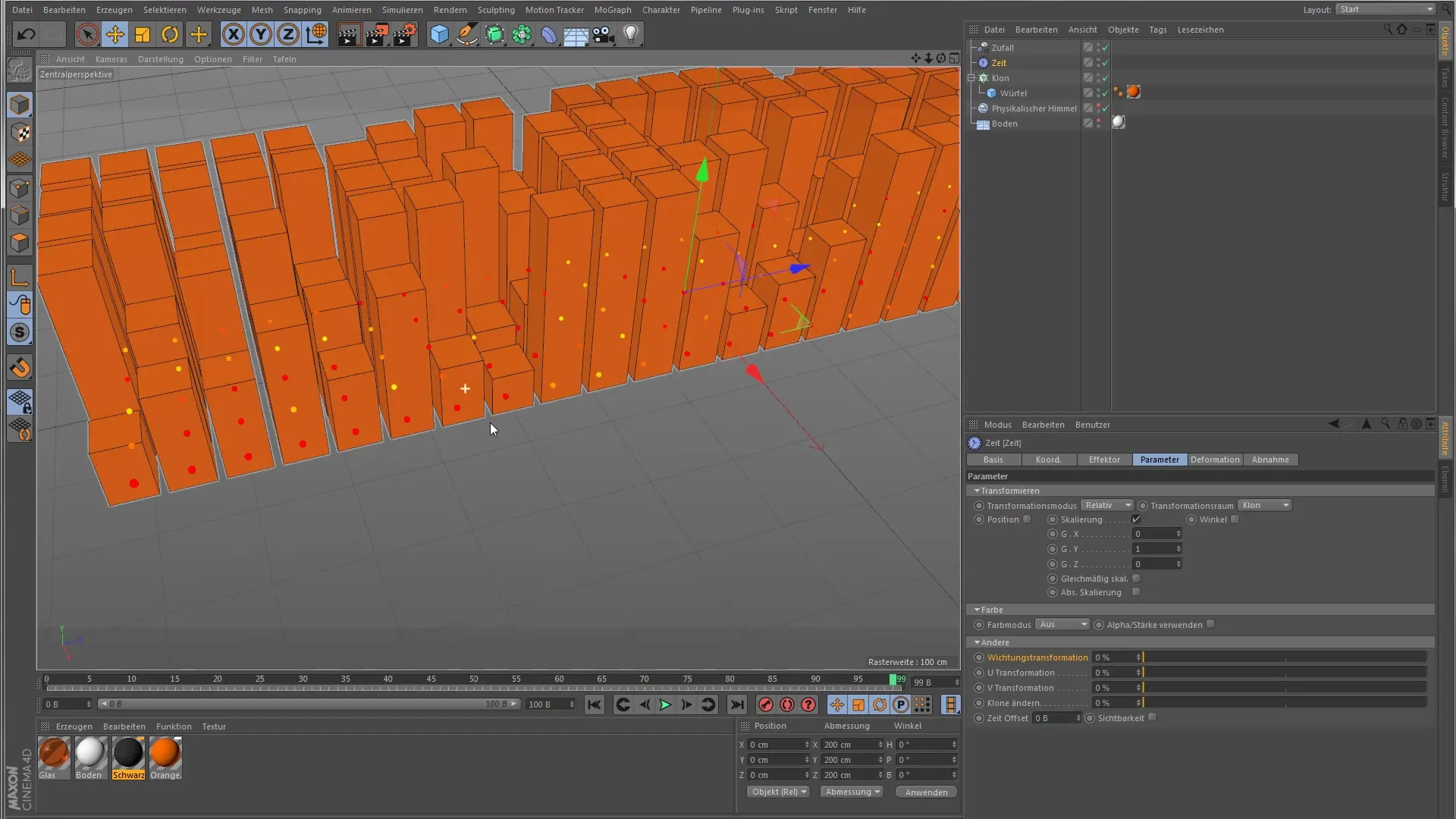
Samenvatting – Tijd-Effector in Cinema 4D: Een praktische handleiding voor beginners
Met het gebruik van de tijd-effector kun je efficiënt en creatief met klonen in Cinema 4D werken. Door de combinatie met het gewicht en willekeurige effecten open je vele mogelijkheden om interessante animaties te maken, zonder de vaak tijdrovende keyframe-animatie te hoeven gebruiken.
Veelgestelde vragen
Wat is de tijd-effector in Cinema 4D?De tijd-effector maakt transformaties van klonen in realtime mogelijk, zonder keyframes te hoeven instellen.
Hoe werkt het gewicht in verband met de tijd-effector?Het gewicht bepaalt hoe sterk een effector een kloon beïnvloedt en laat daarmee variaties in animaties toe.
Kan ik meerdere effectoren tegelijk gebruiken?Ja, je kunt meerdere effectoren gebruiken om verschillende animatie-effecten te bereiken. Let alleen op de volgorde van de effecten.
Waarom zie ik bij de animatie geen verschil?Zorg ervoor dat de effecten in de juiste volgorde worden toegepast en de juiste parameters zijn geactiveerd.


